Fix Kan ikke koble til iTunes Store på iPhone/iPad
Apple er kjent for å lage de perfekte appene og programvaren. Men noen ganger klarer til og med Apple ikke å holde samme standard. Det samme problemet skjedde med den nylige feilen ‘Kan ikke koble til iTunes Store’. Mange Apple-brukere over hele verden møtte dette problemet. Så i denne artikkelen bestemte vi oss for å diskutere de mulige årsakene bak dette problemet og foreslå de ti beste måtene å fikse på ikke kan koble til iTunes Store. I denne artikkelen har vi også diskutert feilen ‘vi kunne ikke fullføre iTunes Store-forespørselen’.
Del 1: Main Reasons Behind kan ikke koble til iTunes Store-problemet på iOS-enheter
Når du står overfor feilen kan ikke koble til iTunes Store, er det hovedsakelig på grunn av internettforbindelsesproblemer (som oftest på grunn av et tregt nettverk). Det kan også skje hvis du prøver å få tilgang til appbutikken når den oppdateres. Men bortsett fra disse to hovedproblemene, er det noen andre årsaker til denne feilen. Så, la oss ta en titt på de 10 beste måtene å fikse denne iTunes på.
1. Deaktiver/aktiver foreldrekontrollen på Apple-enheten
Dette er en av de perfekte metodene for enhver iOS-bruker. Siden ‘vi kunne ikke fullføre iTunes Store-forespørselen’-feilen vanligvis forårsakes på grunn av denne feilen. Følg trinnene nedenfor:
Du må starte iTunes og gå til Innstillinger-menyen som vil være plassert på toppmenyen.
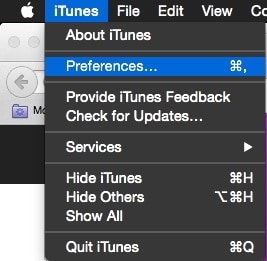
Deretter finner du alternativet ‘Foreldrekontroll’. Deaktiver ‘brukertilgang’ til ‘iTunes Store’. Nå bør du tillate tilgang til iTunesU.
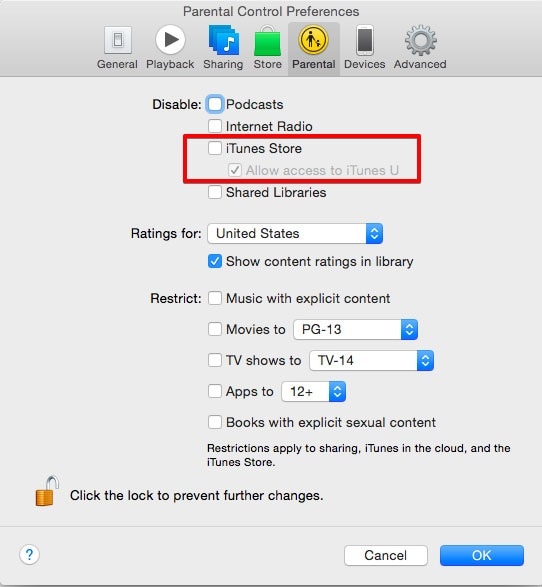
Avslutt iTunes og start den på nytt. Ved å følge denne metoden, hvis du kan få tilgang til iTunesU uten problemer, bør du gå tilbake til Foreldrekontroll-menyen. Derfra bør du aktivere tilgangen til iTunes Store.

Gå ut av iTunes og start den på nytt. Du kan nå få tilgang til ønsket iTunes-butikk.
2. Fiks din internettforbindelse
Som vi allerede har nevnt, kan dette problemet også oppstå på grunn av datatilkoblingen din. Så du må sørge for at nettverket ditt er riktig konfigurert. Følg trinnene nedenfor
Hvis du bruker en Wi-Fi-tilkobling, sørg for at Wi-Fi er innenfor rekkevidden
Sørg for at Wi-Fi tillater tilkobling til nettet.
Prøv ved å tilbakestille Wi-Fi. Du kan gjøre dette ved å starte enheten på nytt på nytt.
3. Start nettverket på nytt
De vanligste problemene for enhver iOS-bruker er vanligvis relatert til mobildataene deres. Så hvis du også bruker mobildataene dine for å få tilgang til internett, bør du prøve denne metoden. Følg trinnene nedenfor:
Slå av mobildata og slå den på igjen
Sørg for at dataplanen din er aktiv
Prøv å åpne et annet program/nettsted bare for å sikre at det ikke er et problem relatert til databæreren din.
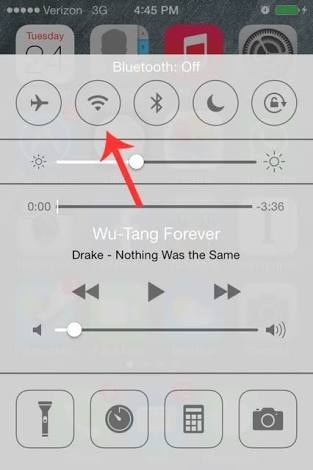
4. Bytt fra mobilnettverk til Wi-Fi
Du kan betegne denne metoden som primitiv og kan være barnslig. Men du må huske at alt er akseptabelt, så lenge det fungerer. Så prøv å bytte fra mobildata til Wi-Fi, og omvendt (hvis du bruker Wi-Fi, i utgangspunktet). For å sjekke om denne metoden fungerer for deg eller ikke, følg trinnene nedenfor:
Endre Internett-tilkoblingskilden din (Wi-Fi til mobildata eller omvendt)
Avslutt iTunes-appen (du må lukke den i den nyeste appmenyen)
Nå må du starte iTunes Store-appen på nytt på Apple-enheten din.
Mest sannsynlig, dette burde fikse kan ikke koble til iTunes Store-feil.
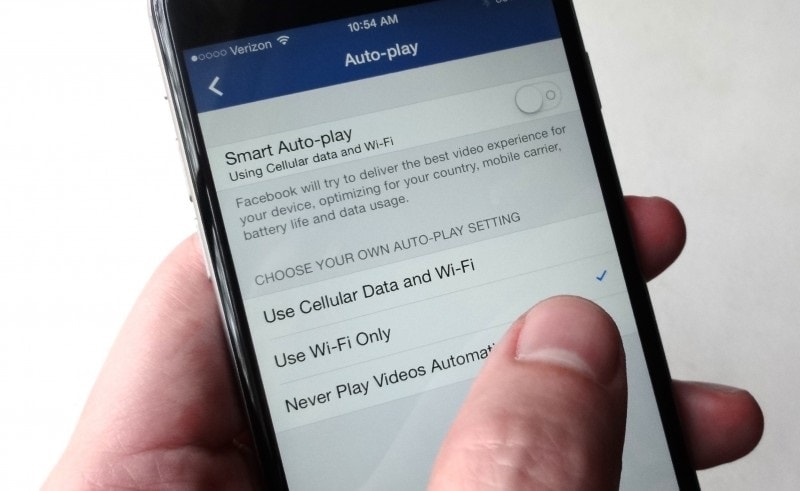
5. Endre dato og klokkeslett for enheten
Denne metoden har vært populær i lang tid nå. Mange trodde at det fungerte tidligere, men ifølge de siste rapportene fungerer dette til og med nå. Følg trinnene nedenfor
Du bør velge Innstillinger, velge alternativet Generelt og deretter velge ‘Dato og klokkeslett’
Nå må du slå ‘Sett automatisk’ til PÅ.
Prøv nå å starte iTunes-applikasjonen på nytt
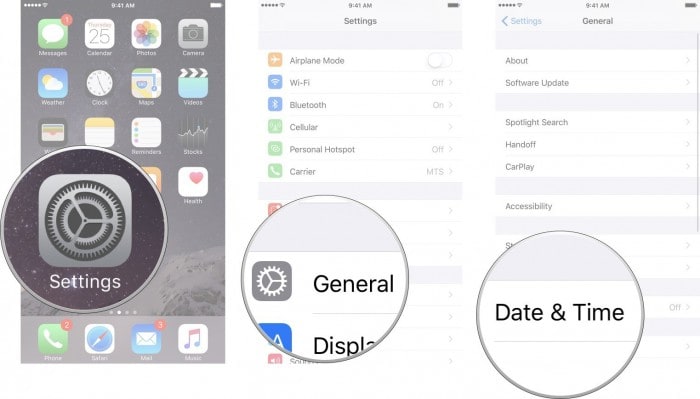
6. Programvare oppdatering
Et utdatert operativsystem kan være en av hovedårsakene bak dette problemet. Gå til innstillingene og velg ‘Programvareoppdatering’ for å sjekke iOS-utgaven din. Du må også sørge for at:
Macen din har også det nyeste operativsystemet installert.
Sørg for at Safari er oppdatert.
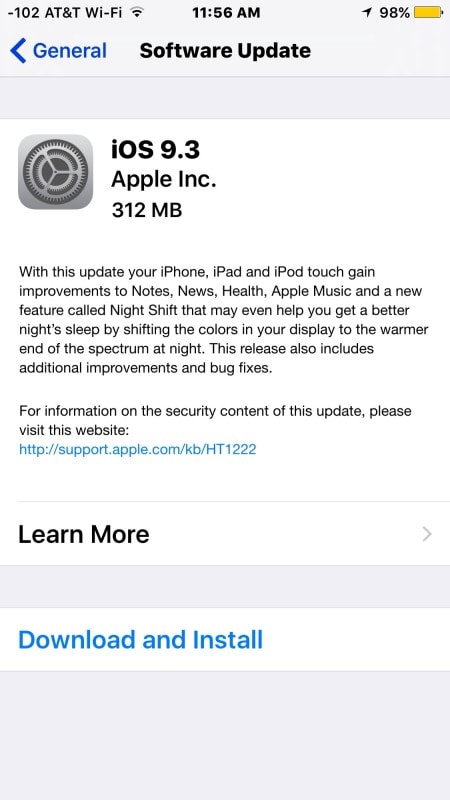
7. Feilsøk brannmuren
Brannmuren på PC-en din kan være årsaken til at problemet ikke kan kobles til iTunes Store. Følg trinnene nedenfor:
Løs brannmurproblem på Windows-PC
Du må gå til tilgjengelighetsinnstillingene og gi iTunes tilgang til Internett.
Du kan deaktivere proxyene hvis du anser dem for å være det virkelige problemet.
Hvis det ikke løses, kan du kontakte din internettleverandør. De bør aktivere ‘porter og proxyer’.
Løs brannmurproblem på Mac
Hvis du har brannmuren på Mac-en, kan det hindre datamaskinen i å koble til nettverket. Så du må konfigurere den deretter.
Noen ganger kan tilkoblingen din bli påvirket på grunn av problemer med nøkkelring. Å tilbakestille den kan hjelpe deg i stor grad.
8. Start enheten på nytt
La oss nå gå til den enkleste metoden, men den mest nyttige (til tider). Du kan prøve å starte enheten på nytt for å fikse kan ikke koble til iTunes Store-problemet. Dette vil tilbakestille tilkoblingen, appbutikken og alle andre innstillinger og kan bidra til å løse feilen. Alternativt kan du prøve å utføre en enkel hard-reset. For dette:
Du må trykke og holde inne låseknappen sammen med hjemknappen, du må holde dem til enhetens skjerm ble blank.
Nå, fortsett å trykke på strømknappen til Apple-logoen vises. Dette må løse problemet.

9. Oppdater App Store-appen
En utdatert iTunes Store kan være hovedårsaken til denne feilen. Så du må sørge for at Store-appen din er oppdatert. Du må oppdatere den om nødvendig. Prøv nå å starte iTunes Store-applikasjonen på nytt, og dette vil fikse feilen ‘vi kunne ikke fullføre iTunes Store-forespørselen’.
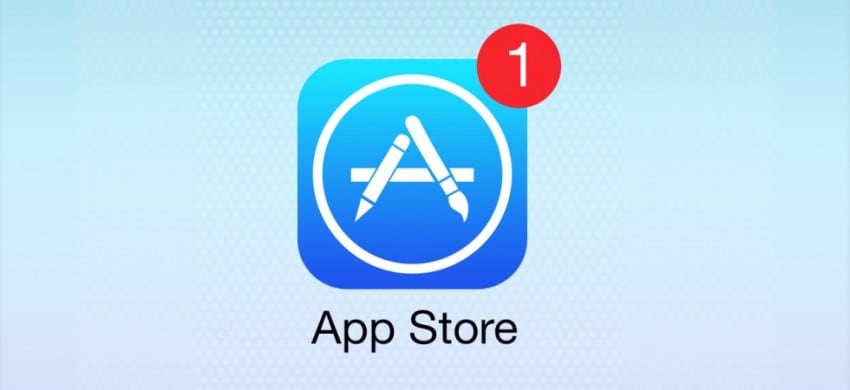
10. Ta ut og sett inn SIM-kortet på nytt
Sist, men ikke minst, kan du prøve å fjerne SIM-kortet og prøve å erstatte det inne i Apple-enheten. Selv om denne prosessen bare vil være nyttig hvis du bruker mobildataene dine til å koble til internett. Følg trinnene nedenfor:
Slå av iPhone/iPad og fjern SIM-kortet med utløserverktøyet som fulgte med iPhone.
Bytt den nå ut med enheten og strøm på iPhone/iPad.
Slå på datatilkoblingen og prøv å starte iTunes Store på nytt.
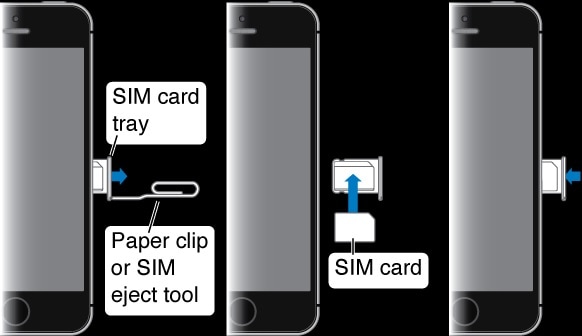
I denne artikkelen diskuterte vi de 10 beste metodene for å fikse kan ikke koble til iTunes Store-problemet. Jeg håper at noen av denne metoden sikkert vil hjelpe deg å iTunes ikke kan koble til iTunes Store-feil. Alle rettelsene er forklart på enklest mulig måte, slik at alle kan forstå det. Til slutt håper jeg at du likte å lese denne artikkelen.
Siste artikler